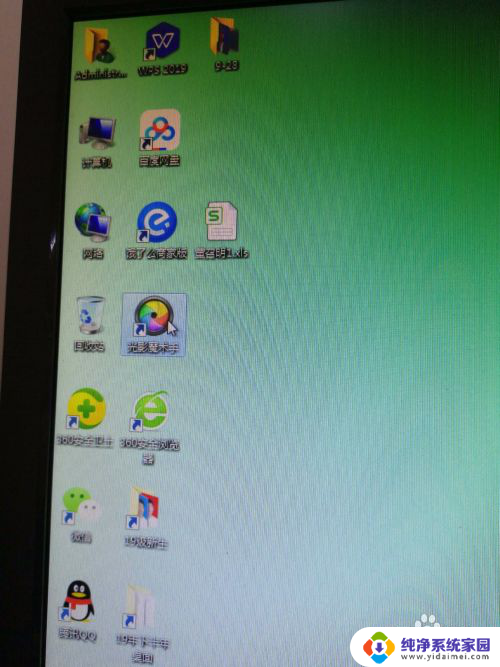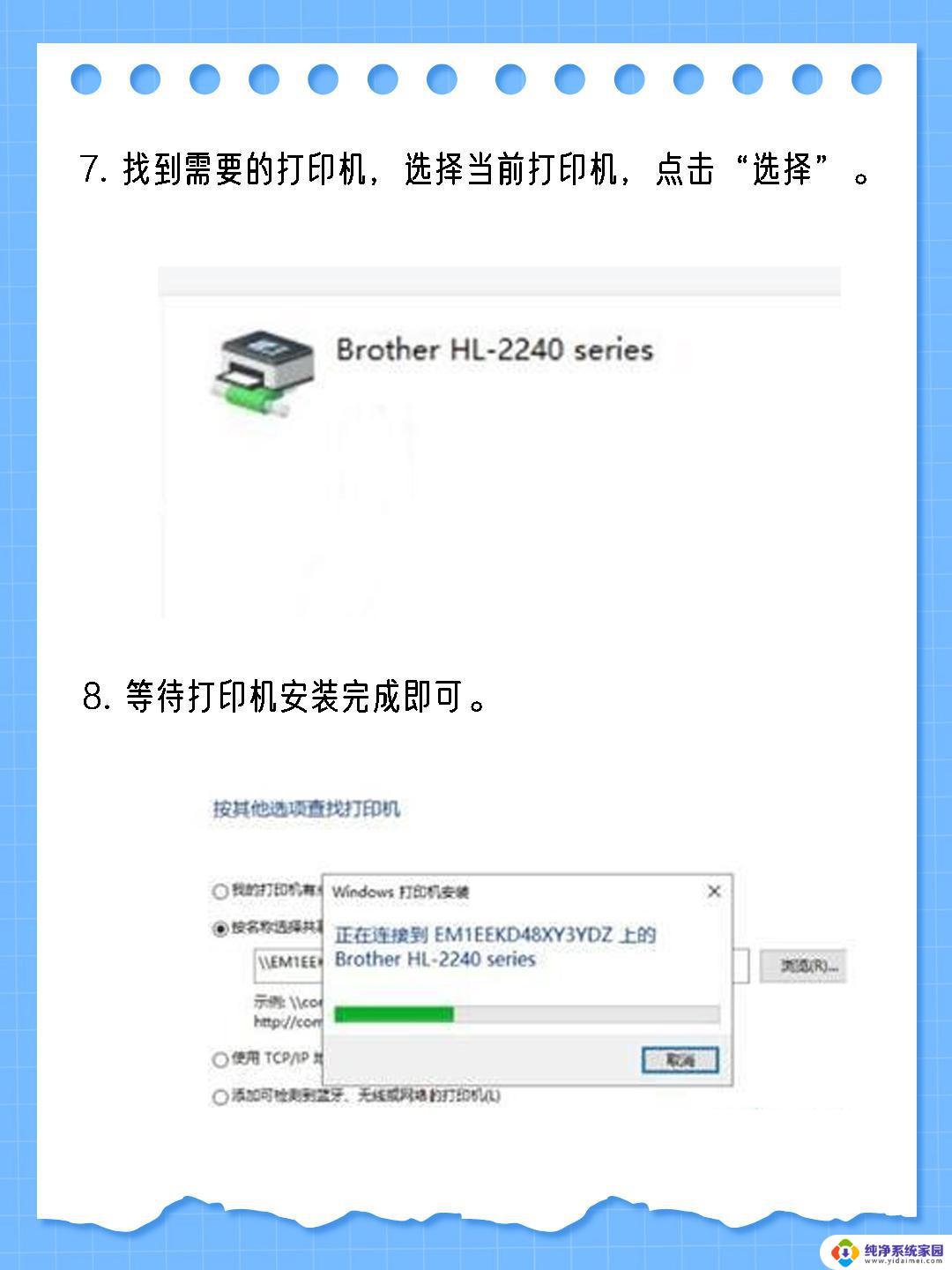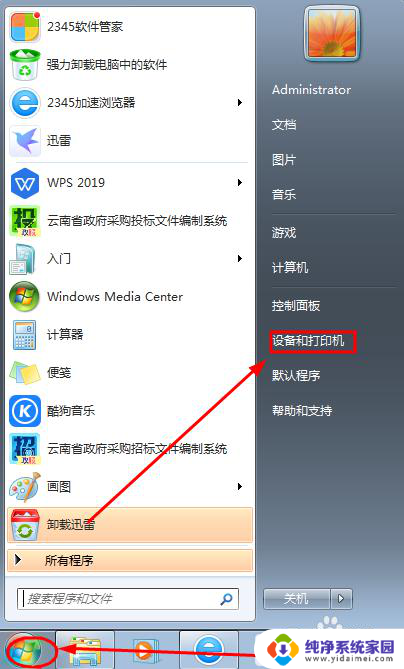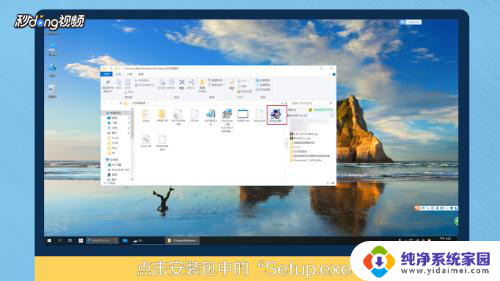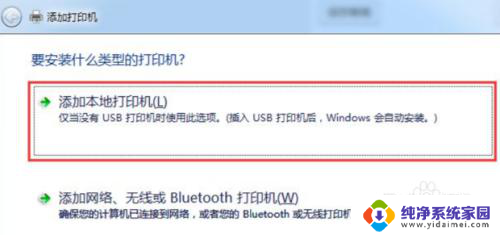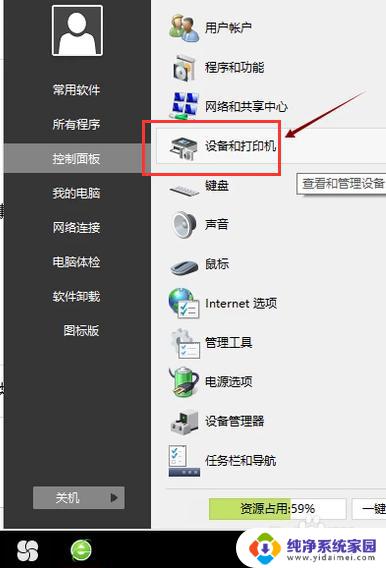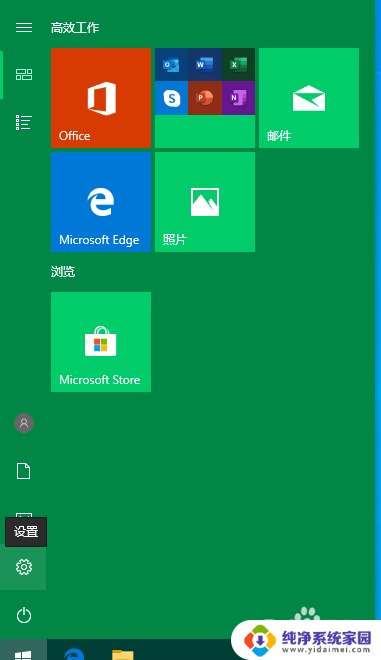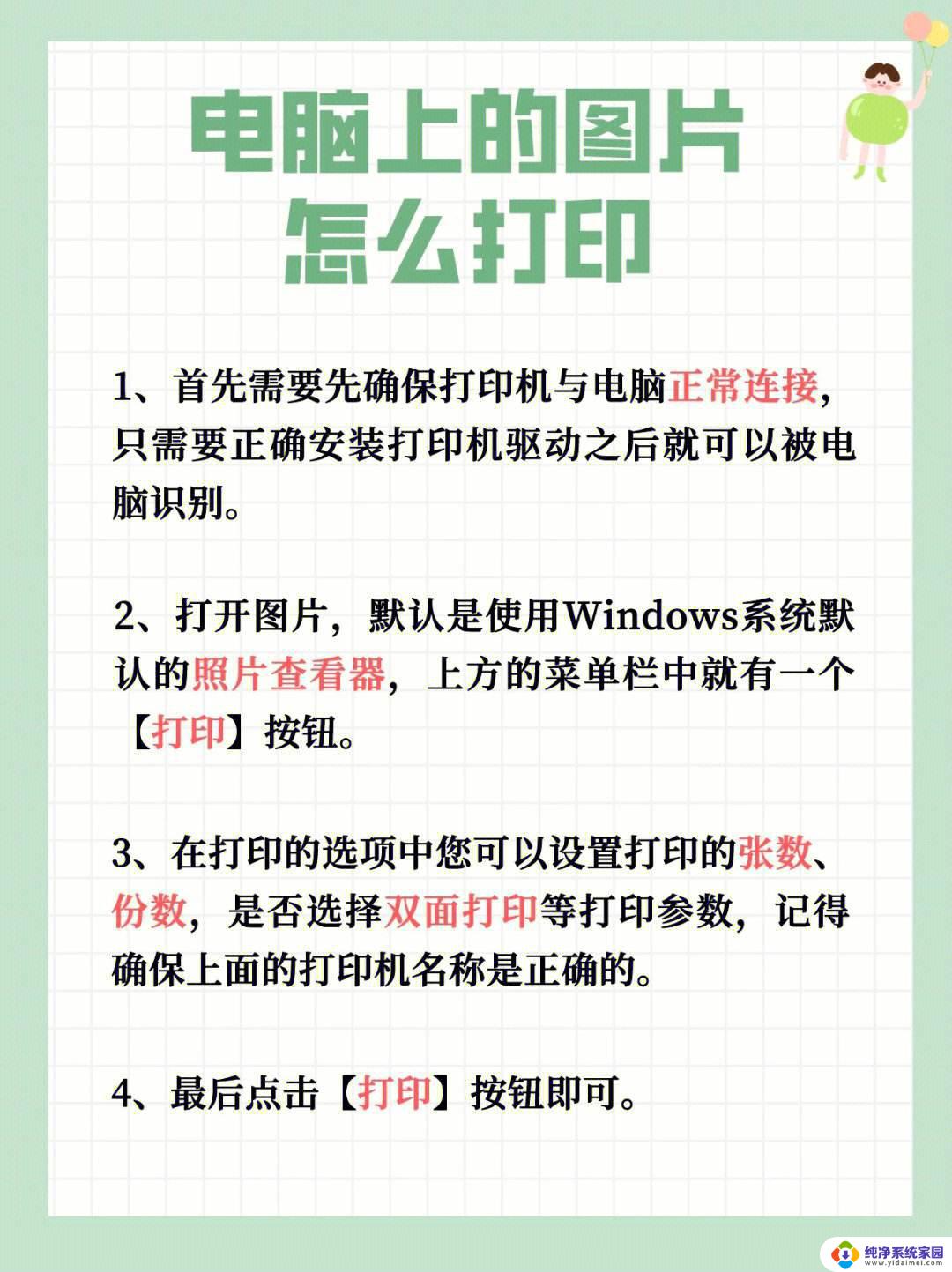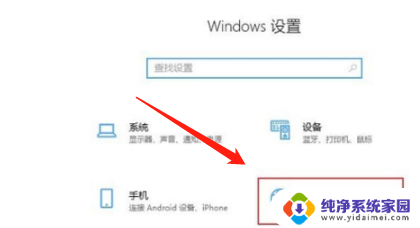一台电脑的打印机怎么共享给另一台电脑 如何在另一台电脑上安装共享打印机
更新时间:2024-04-13 10:40:43作者:jiang
在现代社会中电脑已经成为我们生活中必不可少的工具之一,而在多台电脑共享资源的情况下,如何让一台电脑的打印机能够被另一台电脑使用,就成为了一个常见的问题。通过简单的设置和安装,我们可以轻松地实现在另一台电脑上安装共享打印机的操作。接下来我们就来详细介绍一下这个过程。
步骤如下:
1.打开电脑,点击电脑左下角的win图标;
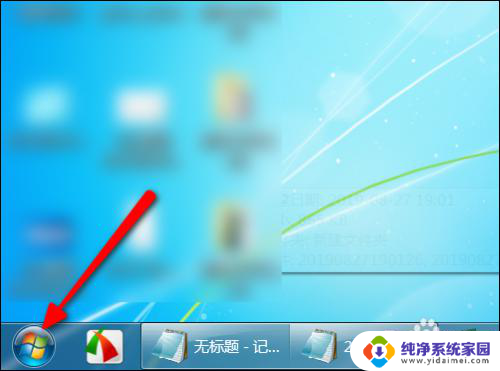
2.页面弹出选项,点击设备和打印机;

3.进入打印机主界面,鼠标右键单击需要共享的打印机;
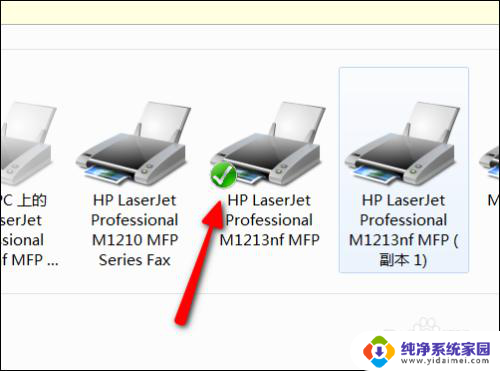
4.页面跳转出打印机选项,点击打印机属性;
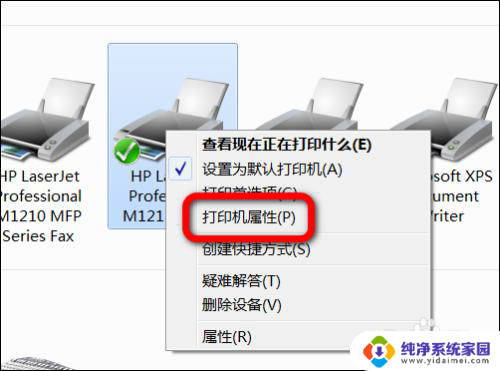
5.进入打印机属性主界面,点击共享;
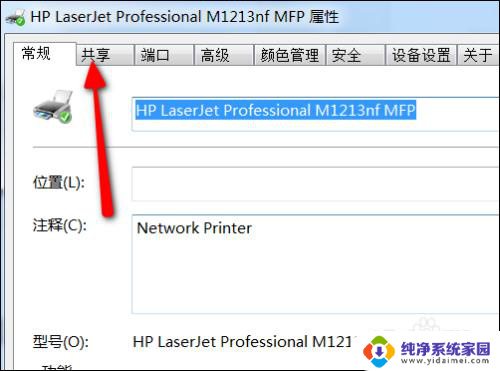
6.进入共享主界面,勾选共享这台打印机。再勾选在客户端计算机上呈现;
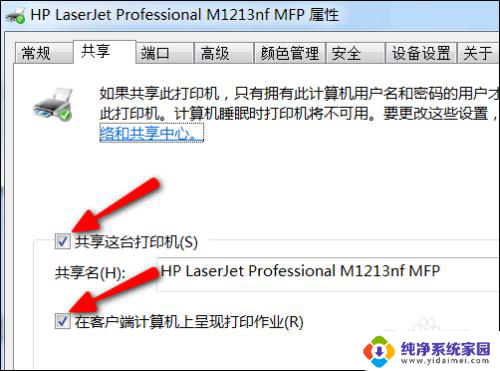
7.勾选好选项后,点击确定,再点击应用,这样打印机就共享出去了。
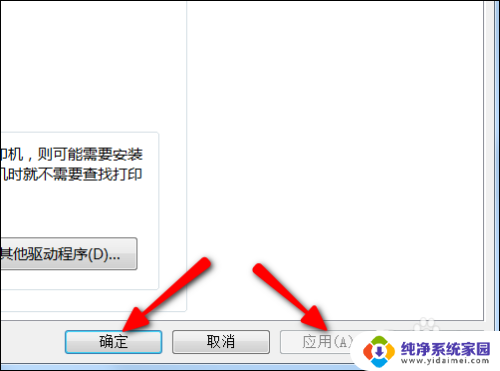
以上是如何将一台电脑的打印机共享给另一台电脑的详细步骤,如果您遇到相同的问题,可以参考本文中的步骤进行修复,希望这对您有所帮助。